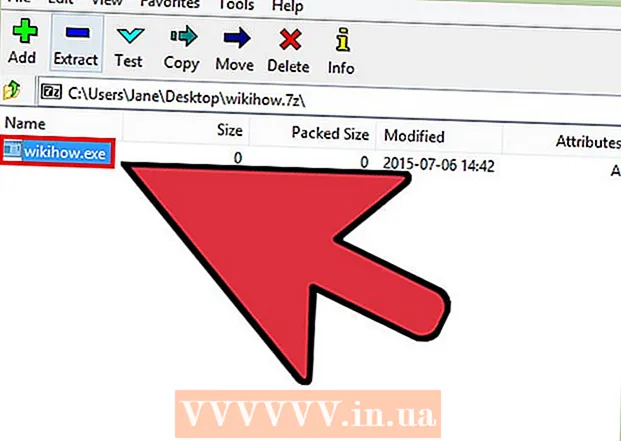Autor:
Sara Rhodes
Loomise Kuupäev:
9 Veebruar 2021
Värskenduse Kuupäev:
28 Juunis 2024

Sisu
1 Avage veebibrauser (Safari, Firefox, Internet Explorer, Chrome jne). Sisestage aadressiribale www.tagxedo.com ja vajutage sisestusklahvi. Kui olete saidil, näete lehe vasakus servas nuppu "alusta kohe", klõpsake seda. 2 Kui ilmub aken, kus palutakse teil installida Microsoft Silverlight, klõpsake jah. Seejärel ilmub näidissõnade pilv. Klõpsake ekraani vasakus servas asuva tööriistariba sõnade pealkirja all olevat nuppu "Laadi". Siin sisestate väljale "teksti sisestamine" oma sõnad.
2 Kui ilmub aken, kus palutakse teil installida Microsoft Silverlight, klõpsake jah. Seejärel ilmub näidissõnade pilv. Klõpsake ekraani vasakus servas asuva tööriistariba sõnade pealkirja all olevat nuppu "Laadi". Siin sisestate väljale "teksti sisestamine" oma sõnad.  3 Pärast soovitud teksti sisestamist klõpsake nuppu "saada". Valige teema. Teemad asuvad tööriistaribal. Teie käsutuses on palju teemasid. Valige teema, mis sobib teie teemaga ja mis teile meeldib.
3 Pärast soovitud teksti sisestamist klõpsake nuppu "saada". Valige teema. Teemad asuvad tööriistaribal. Teie käsutuses on palju teemasid. Valige teema, mis sobib teie teemaga ja mis teile meeldib.  4 Nüüd vali värv. Lehe vasakus servas on tööriistariba, kust saate valida "värvi". Kuigi teema dikteerib teie sõnapilve värvi, saate värve muuta, et määrata konkreetsele sõna suurusele konkreetne värv.
4 Nüüd vali värv. Lehe vasakus servas on tööriistariba, kust saate valida "värvi". Kuigi teema dikteerib teie sõnapilve värvi, saate värve muuta, et määrata konkreetsele sõna suurusele konkreetne värv.  5 Valige font.
5 Valige font. 6 Valige pilve kuju. Vormid on lõbusad, kuna need lisavad pilve sisestatud sõnadele tähendust. Saate valida etteantud kujundite loendist pildi või lisada oma pildi.
6 Valige pilve kuju. Vormid on lõbusad, kuna need lisavad pilve sisestatud sõnadele tähendust. Saate valida etteantud kujundite loendist pildi või lisada oma pildi.  7 Valige positsioon, kus sõnu kuvatakse. See valik on tööriistaribal. Sõnad võivad olla hajutatud, horisontaalsed või vertikaalsed.
7 Valige positsioon, kus sõnu kuvatakse. See valik on tööriistaribal. Sõnad võivad olla hajutatud, horisontaalsed või vertikaalsed.  9 Lõpp! Kui olete lõpetanud, klõpsake tööriistariba ülaosas pealkirja "sõnad" all nuppu "salvesta". Nüüd saate pilve salvestada erinevates vormingutes. Lihtsaim ja mugavaim viis on salvestada pilv pildina, sest siis saate selle sisestada kuhu iganes soovite, ilma et peaksite Internetist otsima.
9 Lõpp! Kui olete lõpetanud, klõpsake tööriistariba ülaosas pealkirja "sõnad" all nuppu "salvesta". Nüüd saate pilve salvestada erinevates vormingutes. Lihtsaim ja mugavaim viis on salvestada pilv pildina, sest siis saate selle sisestada kuhu iganes soovite, ilma et peaksite Internetist otsima.  10 Valige suvand "image 125KP JPG". Nimetage oma pilt. Klõpsake nuppu "Salvesta". Kui soovite hiljem oma pilve kasutada, avage oma dokumendid ja seejärel sõnapilve pilt.
10 Valige suvand "image 125KP JPG". Nimetage oma pilt. Klõpsake nuppu "Salvesta". Kui soovite hiljem oma pilve kasutada, avage oma dokumendid ja seejärel sõnapilve pilt.  11 Kasutage seda millegi isikupärastamiseks. Printige pilv printerile ja riputage see seinale.
11 Kasutage seda millegi isikupärastamiseks. Printige pilv printerile ja riputage see seinale. Näpunäiteid
- Saate igal ajal lisada pilve rohkem sõnu.
- Sõnade loendi laadimine tekstikasti on lihtsam kui nende ükshaaval sisestamine.
- Ärge unustage protsessi edenemist salvestada, klõpsates nupul „salvesta”, mis asub tööriistariba ülaosas pealkirja „sõnad” all.
Mida sul vaja on
- Arvuti (PC või Mac)
- internetiühendus
- Tekst valitud kohast või sõnad, mis juhuslikult tekkisid teie peas ja mida soovite sisestada või alla laadida
- Lõpptoote salvestamiseks kõvakettaruumi (soovitatav on luua eraldi kaust)